Trình ghi âm mặc định trên các điện thoại Android thường khá hạn chế, thiếu các tính năng thiết yếu như khả năng khử tiếng ồn hiệu quả hay công cụ chỉnh sửa chuyên sâu. Sau nhiều năm phải đối mặt với những hạn chế này, tôi đã quyết định chuyển sang sử dụng ứng dụng Dolby On và cho đến nay vẫn không hối hận về lựa chọn của mình. Ứng dụng ghi âm này đã thay đổi hoàn toàn trải nghiệm ghi âm của tôi.
1. Miễn phí và Tự động Nâng cao Chất lượng Âm thanh
Một trong những lý do khiến tôi nhanh chóng yêu thích ứng dụng Dolby On là nó hoàn toàn miễn phí để sử dụng. Không giống như nhiều ứng dụng ghi âm khác trên Google Play Store thường hiển thị quảng cáo hoặc khóa các tính năng quan trọng sau một bức tường phí, Dolby On mang đến trải nghiệm liền mạch, không quảng cáo và tất cả các tính năng đều có thể truy cập ngay lập tức.
Hơn nữa, Dolby On không chỉ đơn thuần ghi lại giọng nói như các ứng dụng khác; nó tự động nâng cao chất lượng âm thanh để làm cho bản ghi trở nên sắc nét và rõ ràng hơn – tất cả mà không đòi hỏi bất kỳ nỗ lực bổ sung nào từ phía người dùng. Cho dù tôi đang ghi chú nhanh bằng giọng nói hay ghi âm một bài giảng, sự khác biệt về chất lượng âm thanh so với Trình ghi âm mặc định của Google là điều có thể nhận thấy ngay lập tức.
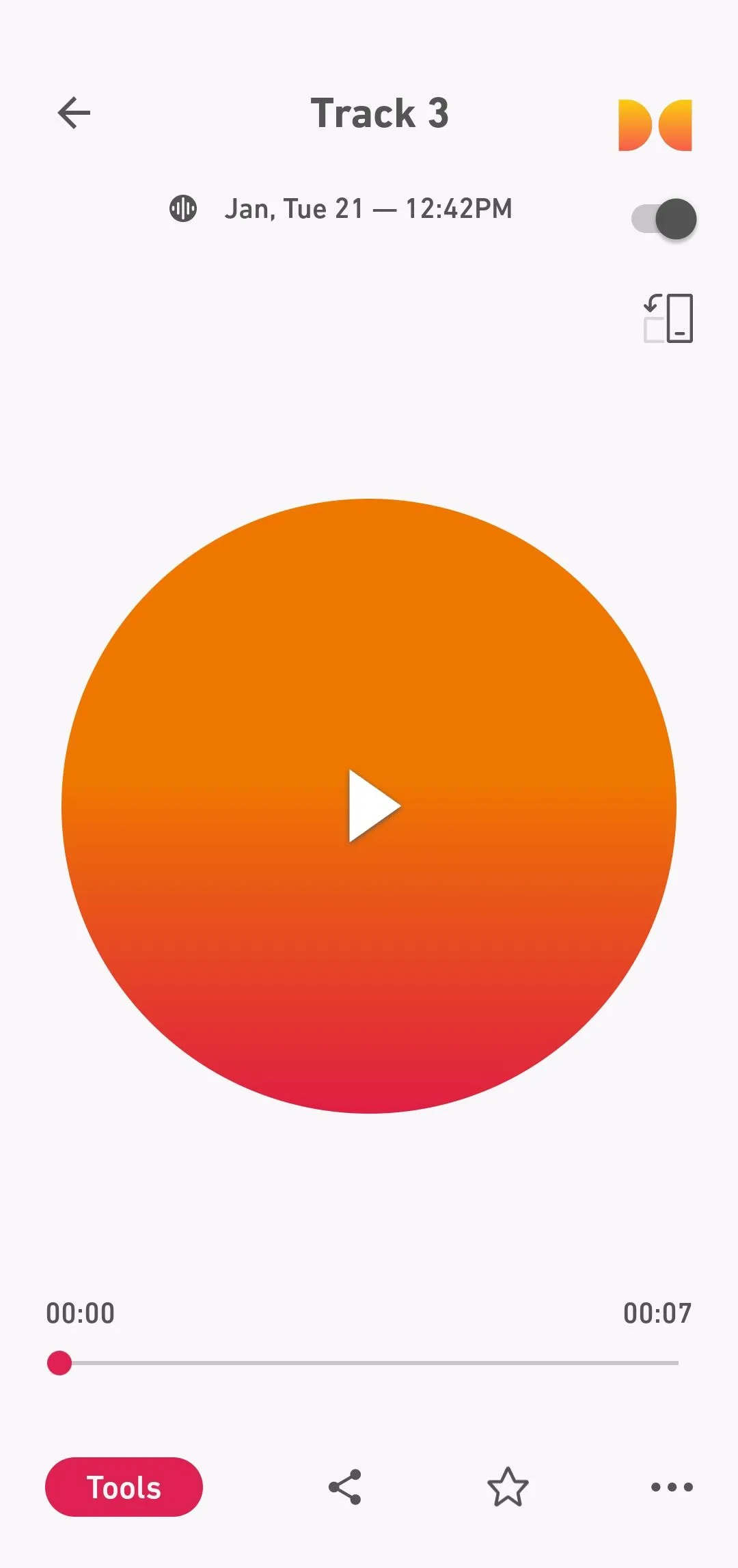 Giao diện ứng dụng ghi âm Dolby On hiển thị quá trình ghi âm và sóng âm
Giao diện ứng dụng ghi âm Dolby On hiển thị quá trình ghi âm và sóng âm
2. Công cụ Khử Tiếng ồn Tích hợp Mạnh Mẽ
Với tư cách là người thường xuyên ghi âm trong môi trường bận rộn hoặc không thể đoán trước, tiếng ồn xung quanh luôn là một thách thức lớn. Dù là tiếng ù ù của giao thông, tiếng trò chuyện ồn ào hay tiếng quạt điều hòa liên tục, những âm thanh này có thể dễ dàng làm hỏng một bản ghi tưởng chừng hoàn hảo.
Với Dolby On, tôi có thể loại bỏ hầu hết những tiếng ồn không mong muốn này ngay lập tức bằng cách vào mục Tools > Noise. Ứng dụng cũng cho phép tôi kiểm soát hoàn toàn cường độ giảm tiếng ồn, điều này có nghĩa là tôi có thể tinh chỉnh nó theo sở thích cá nhân.
Trong khi với ứng dụng Ghi âm mặc định của Android, tôi thường phải dựa vào các công cụ bên thứ ba để loại bỏ tiếng ồn sau khi ghi âm, điều này vừa bất tiện lại vừa tốn thời gian.
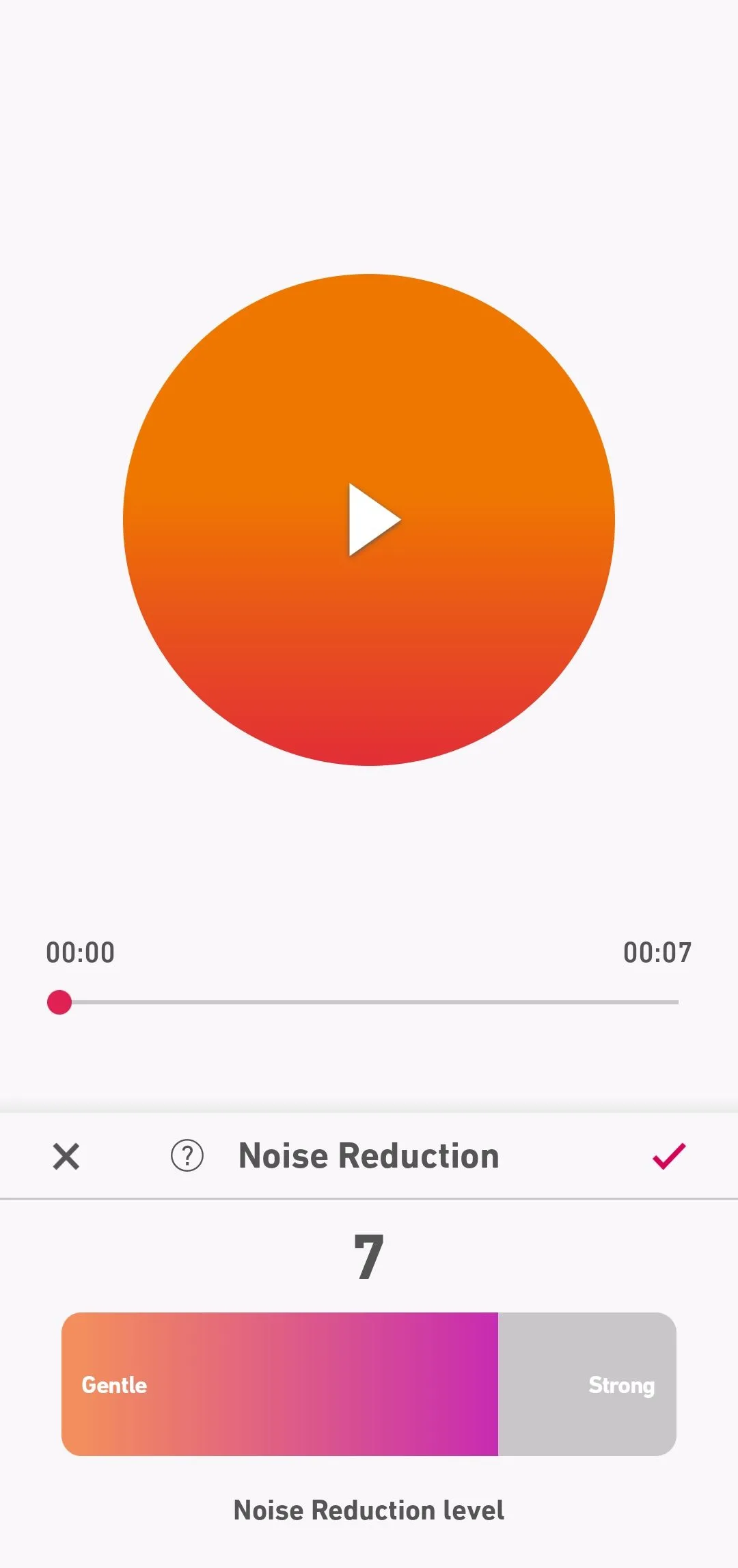 Tùy chọn điều chỉnh cường độ khử tiếng ồn trên ứng dụng Dolby On
Tùy chọn điều chỉnh cường độ khử tiếng ồn trên ứng dụng Dolby On
3. Các Phong cách EQ Động Cài đặt Sẵn
Ngoài khả năng tự động cải thiện âm thanh và loại bỏ tiếng ồn, Dolby On còn cung cấp nhiều phong cách EQ (Equalizer) được cài đặt sẵn như Natural, Amped, Lyric, Deep và Thump, giúp cải thiện bản ghi âm hơn nữa. Mặc dù các cài đặt sẵn này chủ yếu được thiết kế cho các bản ghi âm nhạc, tôi thấy chúng cực kỳ hữu ích cho mọi mục đích từ lồng tiếng (voiceover) đến làm podcast.
Tôi chỉ cần mở bản ghi, đi tới Tools > Style, và có thể thử ngay các cài đặt sẵn này. Mỗi cài đặt đều phục vụ một mục đích riêng biệt – Natural tăng cường độ rõ ràng của giọng nói để có âm thanh trong trẻo, chân thực, trong khi Amped thêm năng lượng và độ vang. Nếu tôi muốn một âm trầm mạnh mẽ, Thump mang lại độ sâu sống động, còn Deep làm mềm mại mọi thứ để có một cảm giác giàu âm vang, đầy đặn.
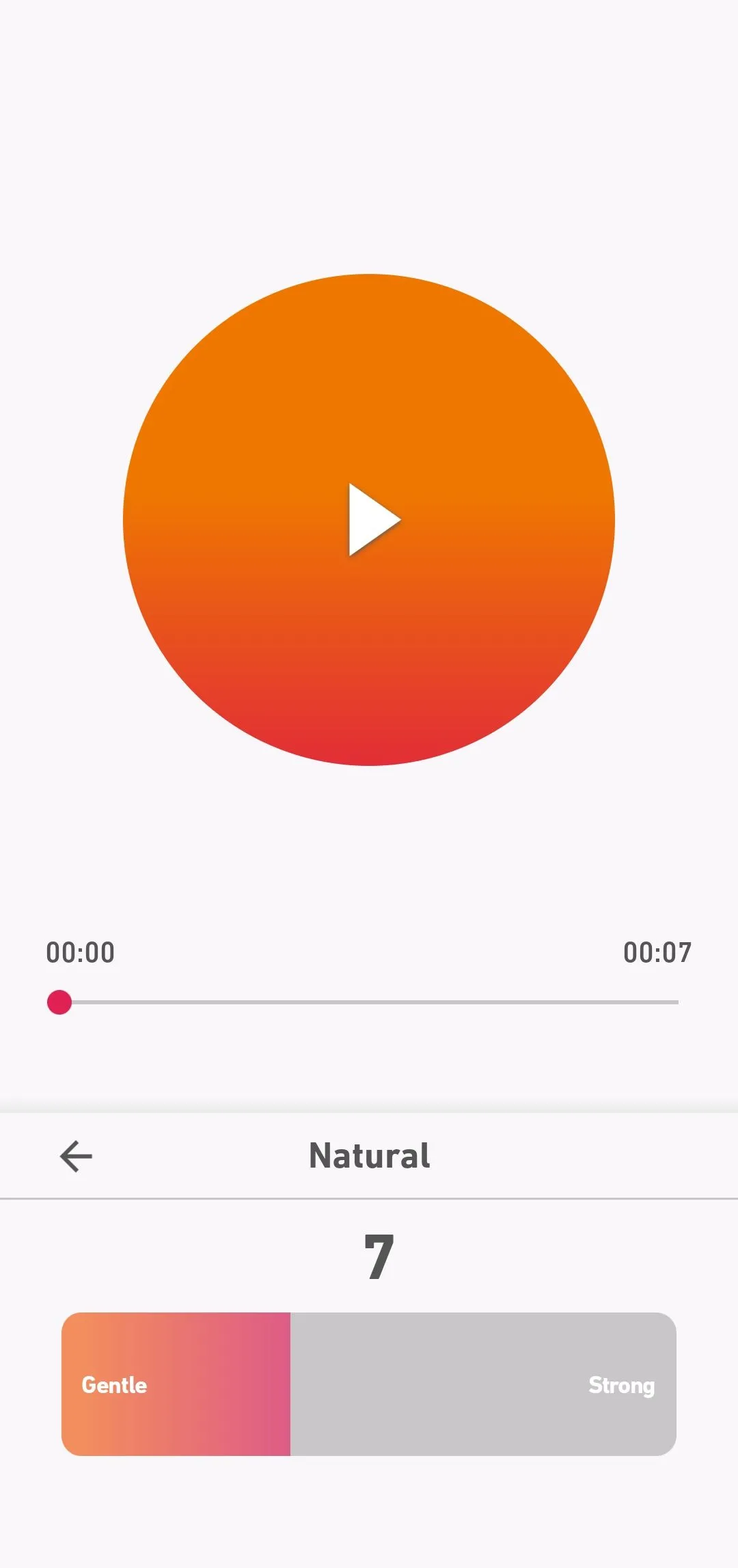 Các tùy chọn phong cách EQ cài đặt sẵn (Natural, Amped, Lyric, Deep, Thump) trong ứng dụng Dolby On
Các tùy chọn phong cách EQ cài đặt sẵn (Natural, Amped, Lyric, Deep, Thump) trong ứng dụng Dolby On
4. Tùy chọn Điều chỉnh Treble, Mids và Bass Chuyên sâu
Khi các cài đặt sẵn tích hợp trong Dolby On không hoàn toàn đáp ứng nhu cầu âm thanh của tôi, tôi sẽ truy cập vào Tools > Tone để điều chỉnh thủ công các mức Treble (âm bổng), Mids (âm trung) và Bass (âm trầm). Dù tôi cần tăng cường các tần số cao hơn để có độ rõ nét hơn hay thêm một chút ấm áp cho các âm thấp, việc điều chỉnh từng cài đặt theo ý muốn là cực kỳ đơn giản.
Việc có các tùy chọn này được tích hợp trực tiếp vào ứng dụng ghi âm giúp quá trình xử lý âm thanh trở nên tinh gọn hơn rất nhiều, tiết kiệm đáng kể thời gian và công sức so với việc phải sử dụng các công cụ chỉnh sửa âm thanh miễn phí khác.
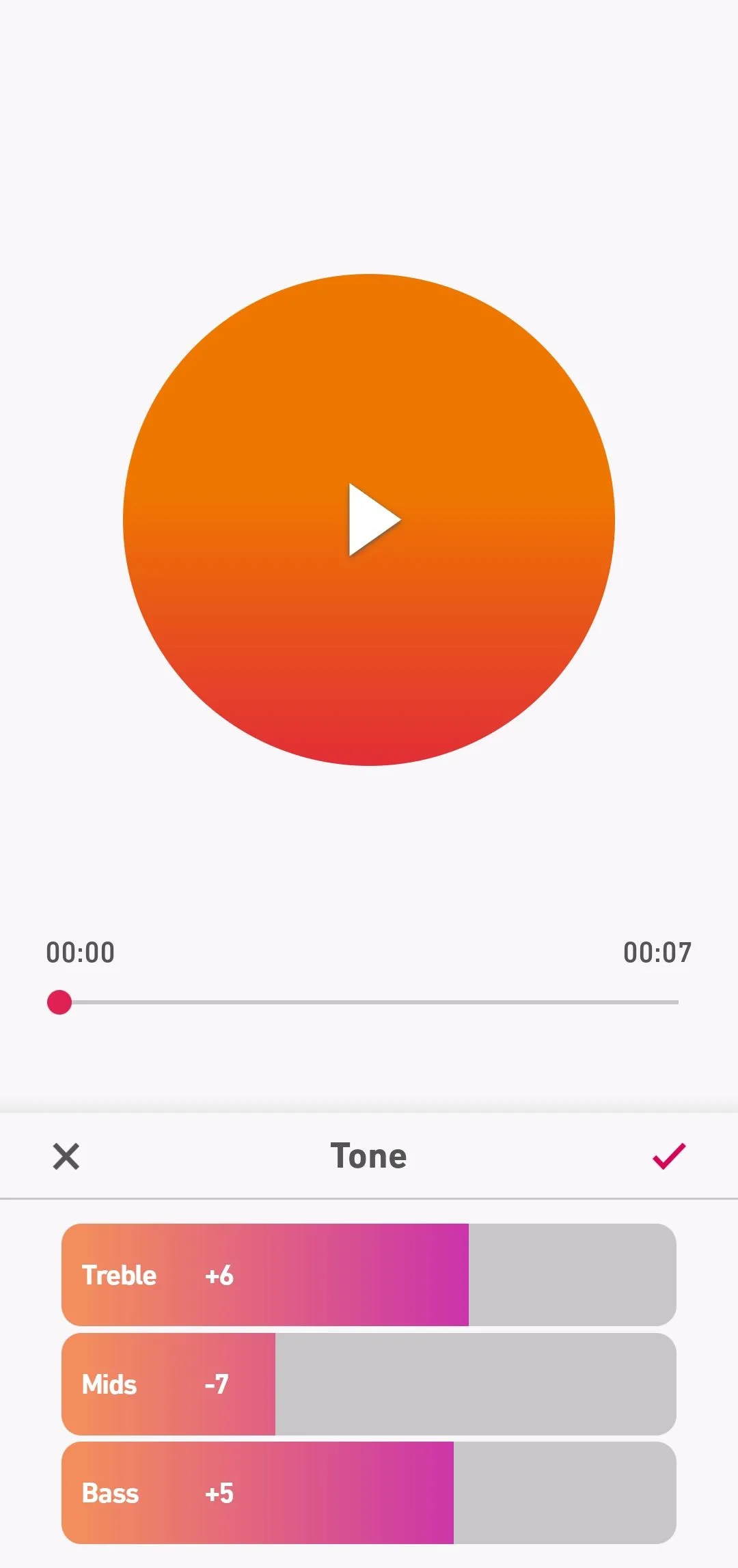 Thanh trượt điều chỉnh âm Bass, Treble và Mids trong phần Tone của ứng dụng Dolby On
Thanh trượt điều chỉnh âm Bass, Treble và Mids trong phần Tone của ứng dụng Dolby On
5. Chức năng Hẹn giờ Ghi âm Tiện lợi
Một tính năng khác mà tôi thực sự yêu thích ở Dolby On là bộ hẹn giờ ghi âm. Nó có vẻ là một chi tiết nhỏ, nhưng lại hữu ích một cách đáng ngạc nhiên. Khi tôi bật tùy chọn Countdown trong cài đặt, tôi sẽ nhận được một bộ đếm ngược 3-2-1 trước khi quá trình ghi âm bắt đầu.
Bộ hẹn giờ này cho tôi đủ thời gian để chuẩn bị, và quan trọng hơn, loại bỏ sự cần thiết phải cắt bỏ những khoảng lặng không cần thiết hoặc những tiếng lúng túng thường xảy ra khi tôi bắt đầu ghi âm bằng các ứng dụng khác.
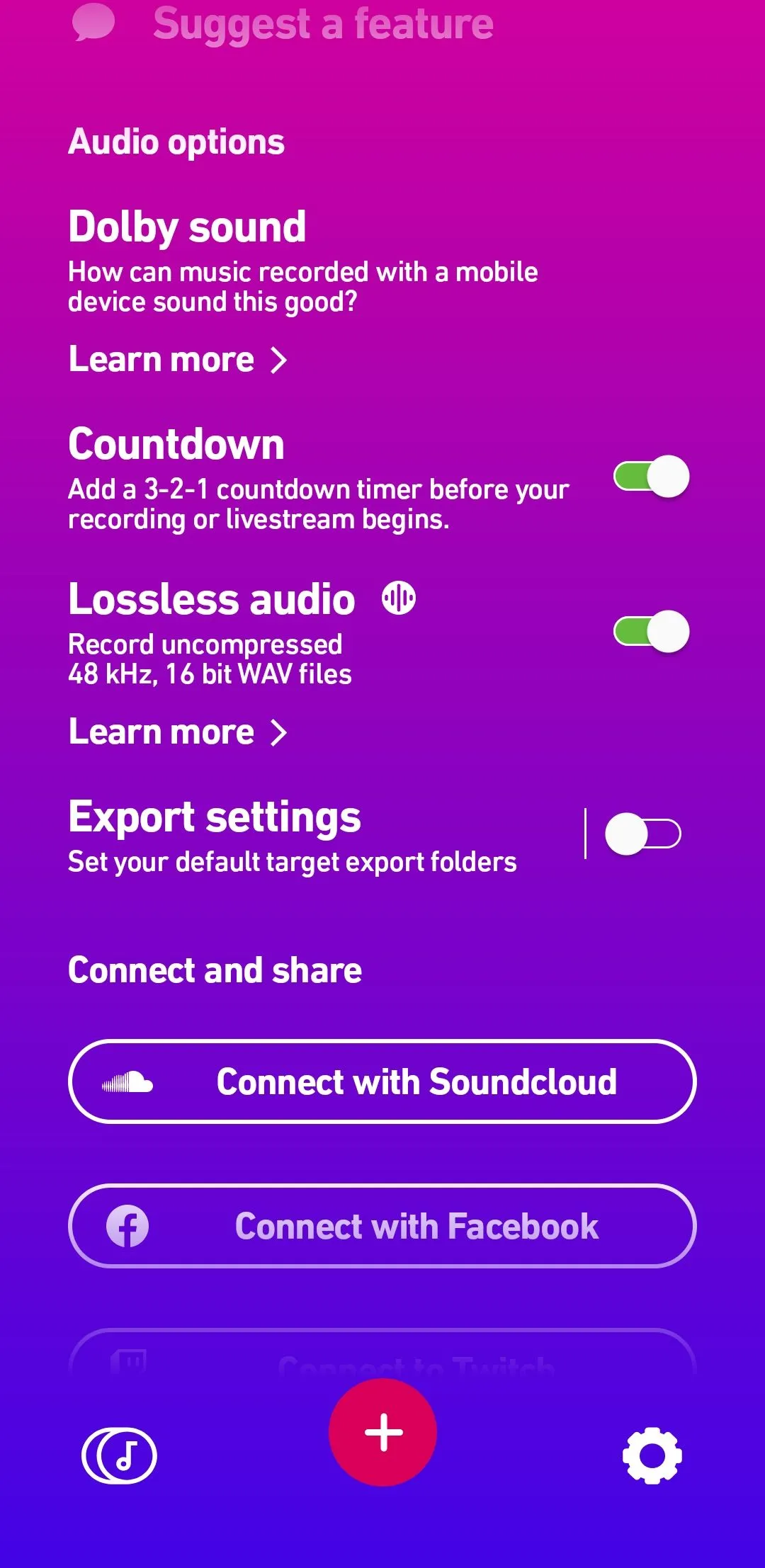 Menu cài đặt của ứng dụng Dolby On với tùy chọn bật/tắt hẹn giờ ghi âm Countdown
Menu cài đặt của ứng dụng Dolby On với tùy chọn bật/tắt hẹn giờ ghi âm Countdown
Mặc dù có nhiều lựa chọn khác để ghi âm trên Android, chính những tính năng bổ sung này đã thúc đẩy tôi chuyển sang Dolby On. Ngược lại, ứng dụng Ghi âm tích hợp của Google không cung cấp bất kỳ tính năng nào tương tự, khiến Dolby On trở thành một lựa chọn tiện lợi hơn rất nhiều đối với tôi. Nhìn chung, những cải tiến này đã tạo ra sự khác biệt rõ rệt, và kết quả là tôi không còn cảm thấy cần phải quay lại ứng dụng ghi âm mặc định nữa. Hãy trải nghiệm Dolby On để nâng tầm chất lượng các bản ghi âm của bạn ngay hôm nay!